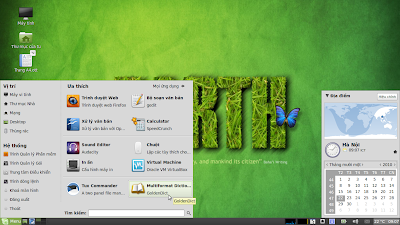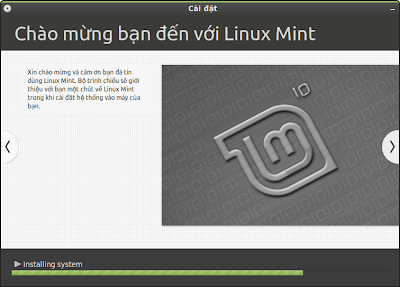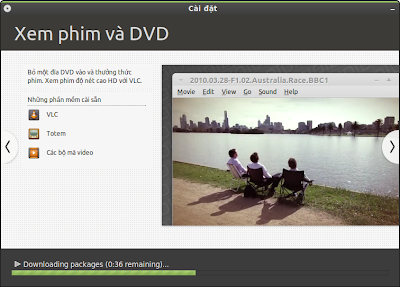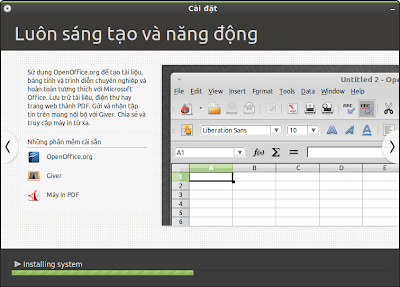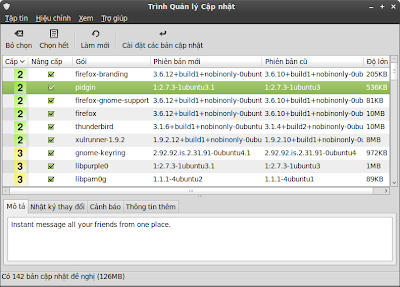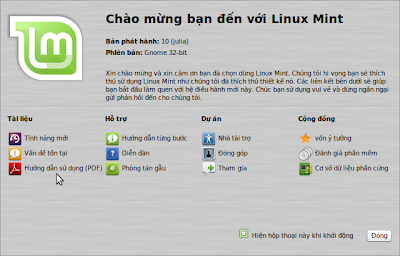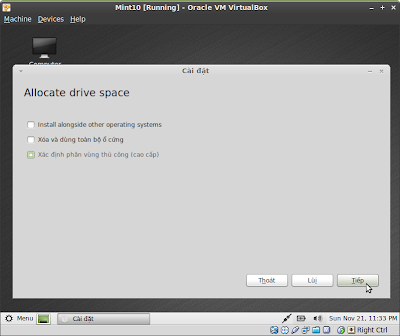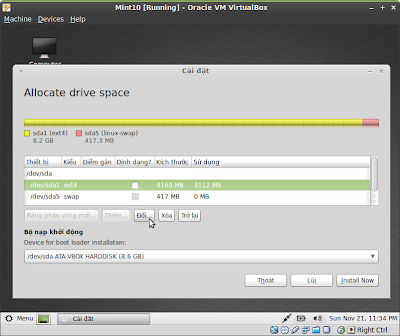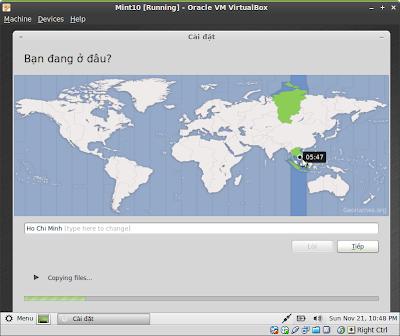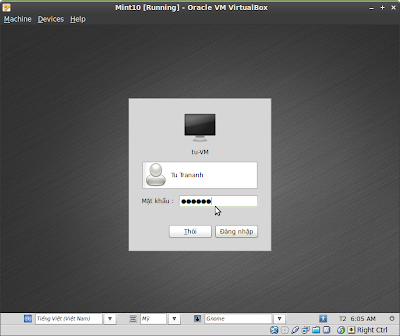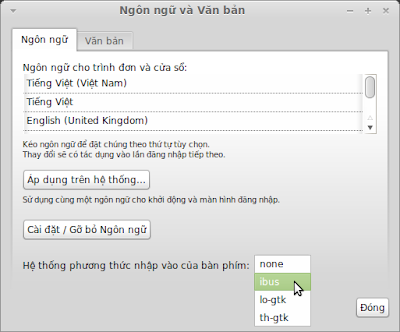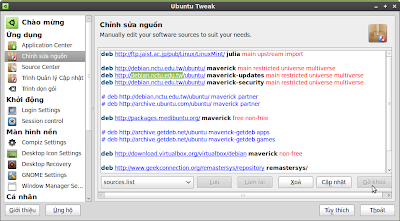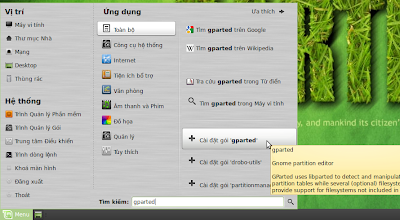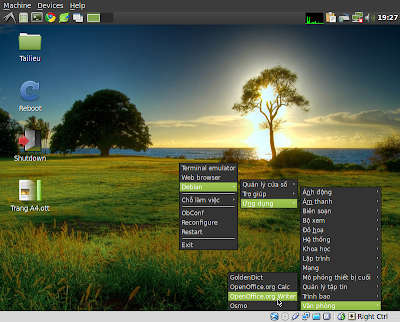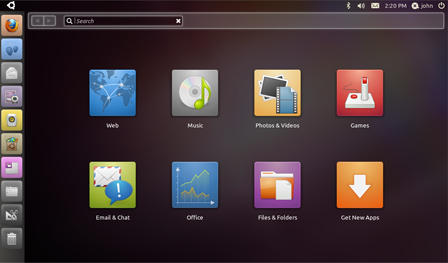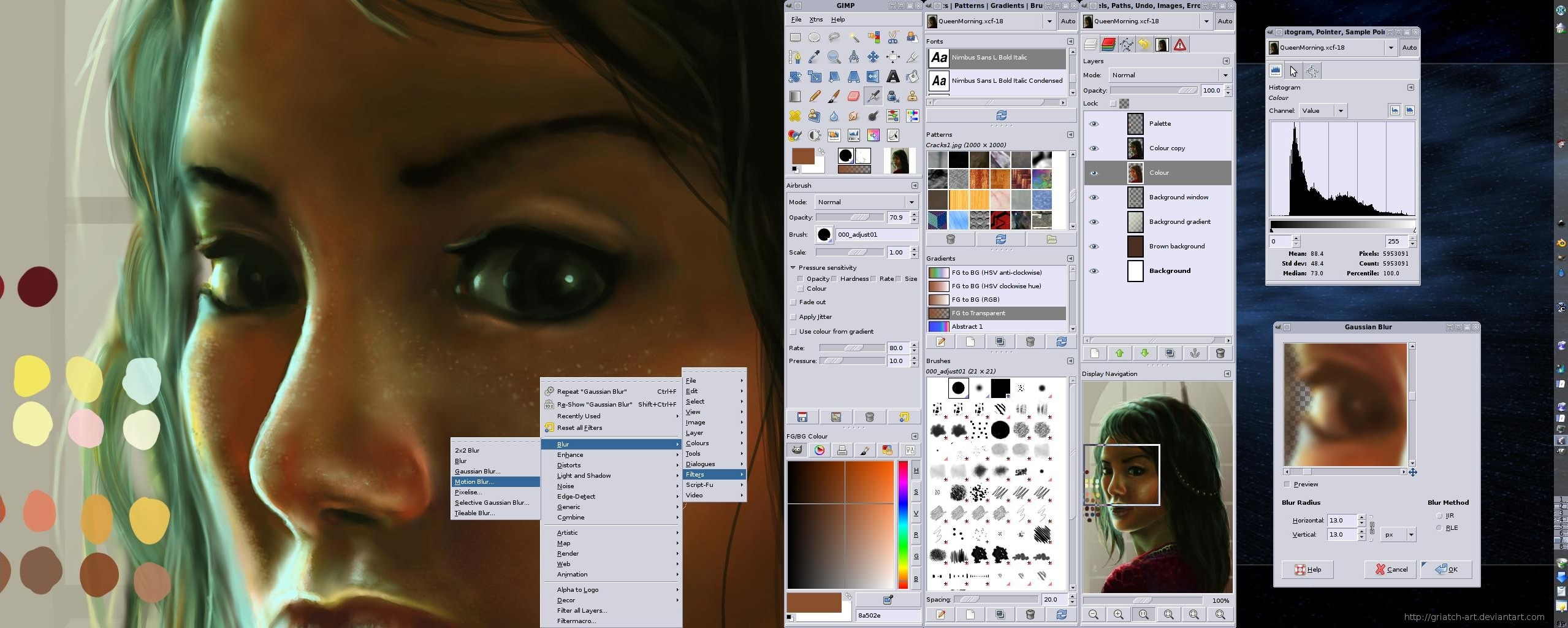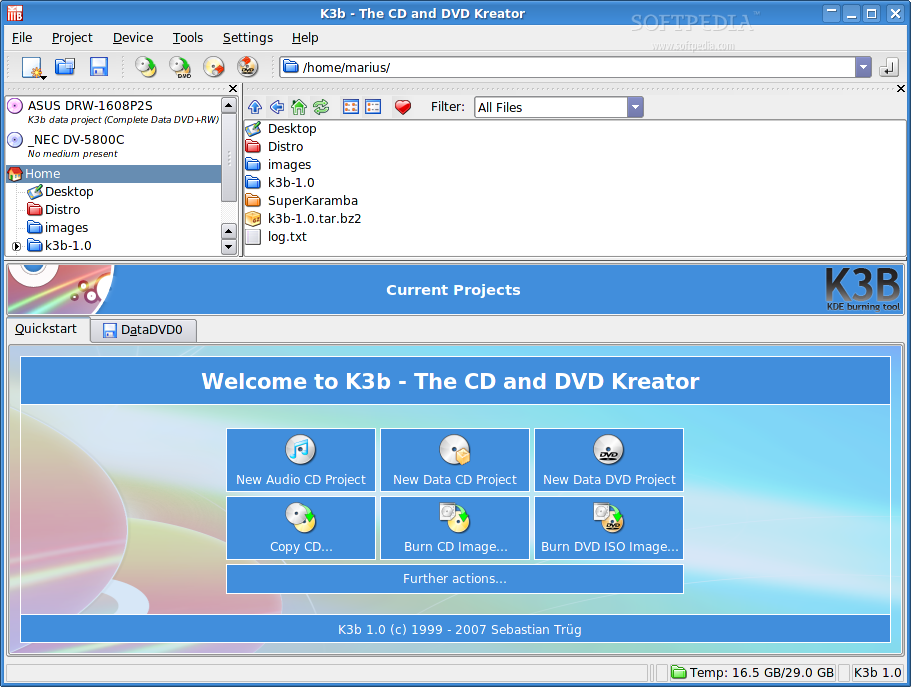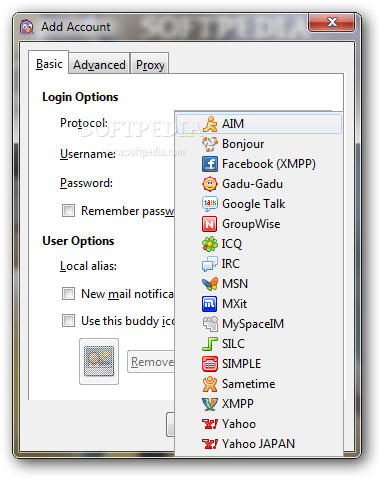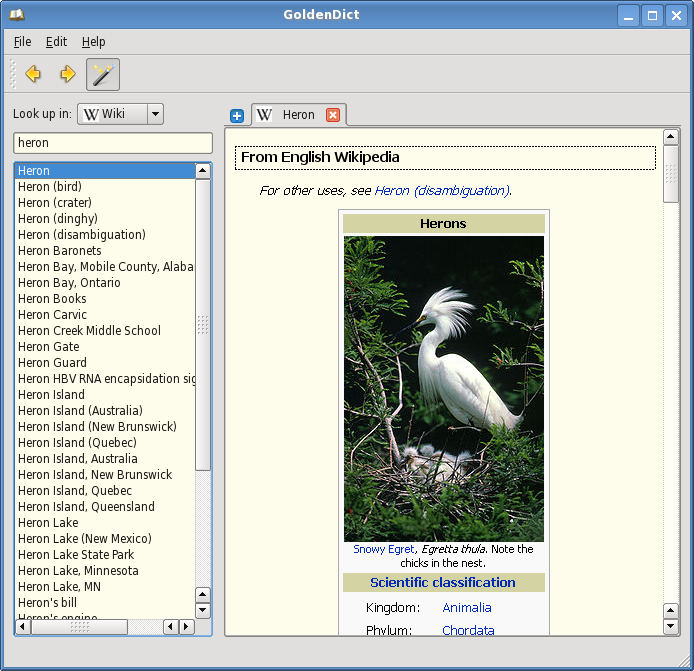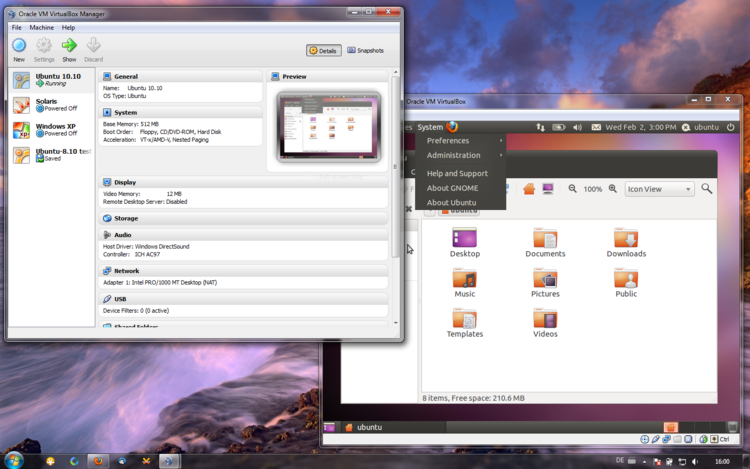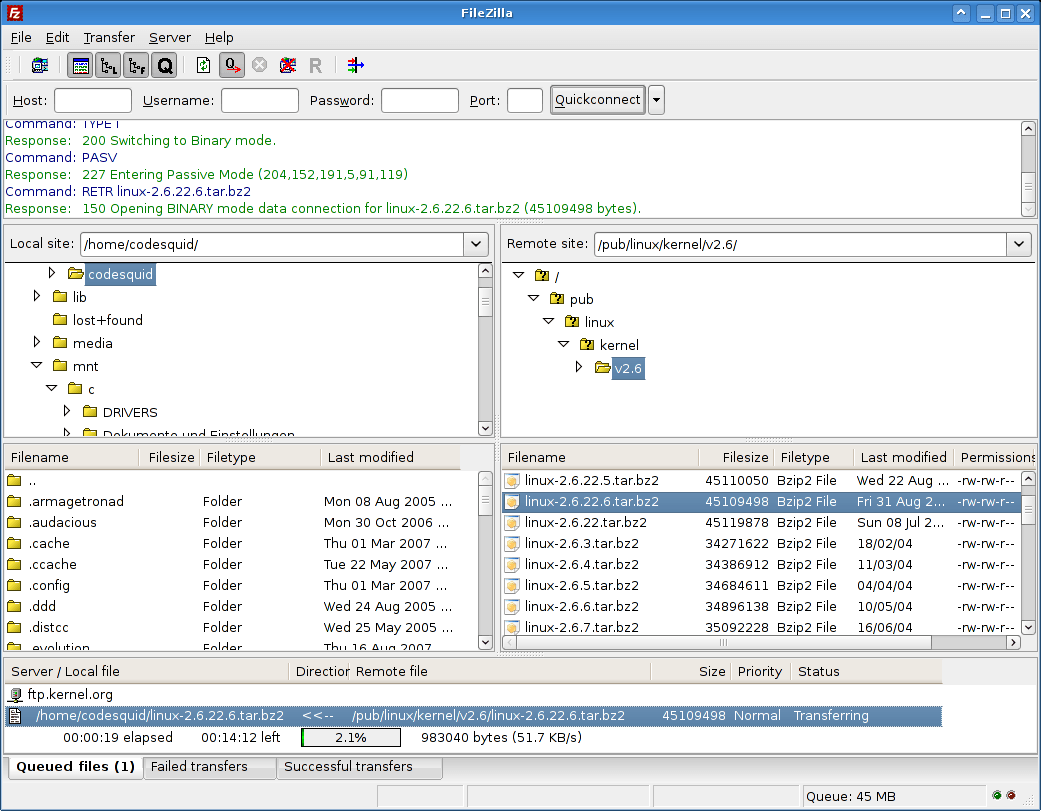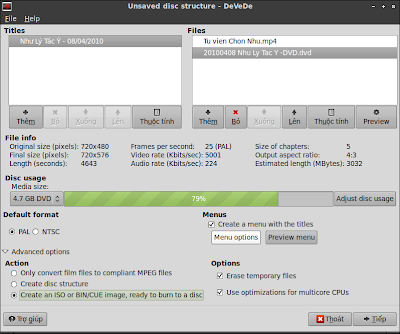(Bài viết có tham khảo từ nhiều nguồn, kết hợp với kinh nghiệm thực tế của tác giả)
Bài viết này chỉ đề cập đến những phần mềm có giao diện đồ họa, chứ không đề cập đến loại giao diện dòng lệnh. Phần lớn những phần mềm này có sẵn trong kho của các bản phân phối Linux phổ biến:
1- LibreOffice: Bộ ứng dụng văn phòng (Nhánh rẽ từ OpenOffice)

- (Tương tự Microsoft Office bên Windows)
- Giao diện dễ sử dụng.
- Các thành phần:
* Công cụ soạn thảo - Writer
* Công cụ bảng tính - Calc
* Công cụ tạo thuyết trình - Impress
* Công cụ tạo biểu đồ, minh họa - Draw
* Quản lý cơ sở dữ liệu - Base
* Công cụ vẽ biểu thức toán học - Math
- Tương thích nhiều hệ điều hành: Linux, Windows, MacOS và Solaris.
- Có giao diện Tiếng Việt.
- Trang Web:
http://www.libreoffice.org
2- Mozilla Firefox: Trình duyệt mạng

- Tương đối ổn định, mạnh mẽ và bảo mật tốt.
- Có rất nhiều Add-ons bổ xung thêm tính năng cho Firefox.
- Tương thích nhiều hệ điều hành: Linux, Windows, MacOS.
- Trang Web:
http://www.mozilla.com/firefox
3- GIMP: Công cụ chỉnh sửa ảnh
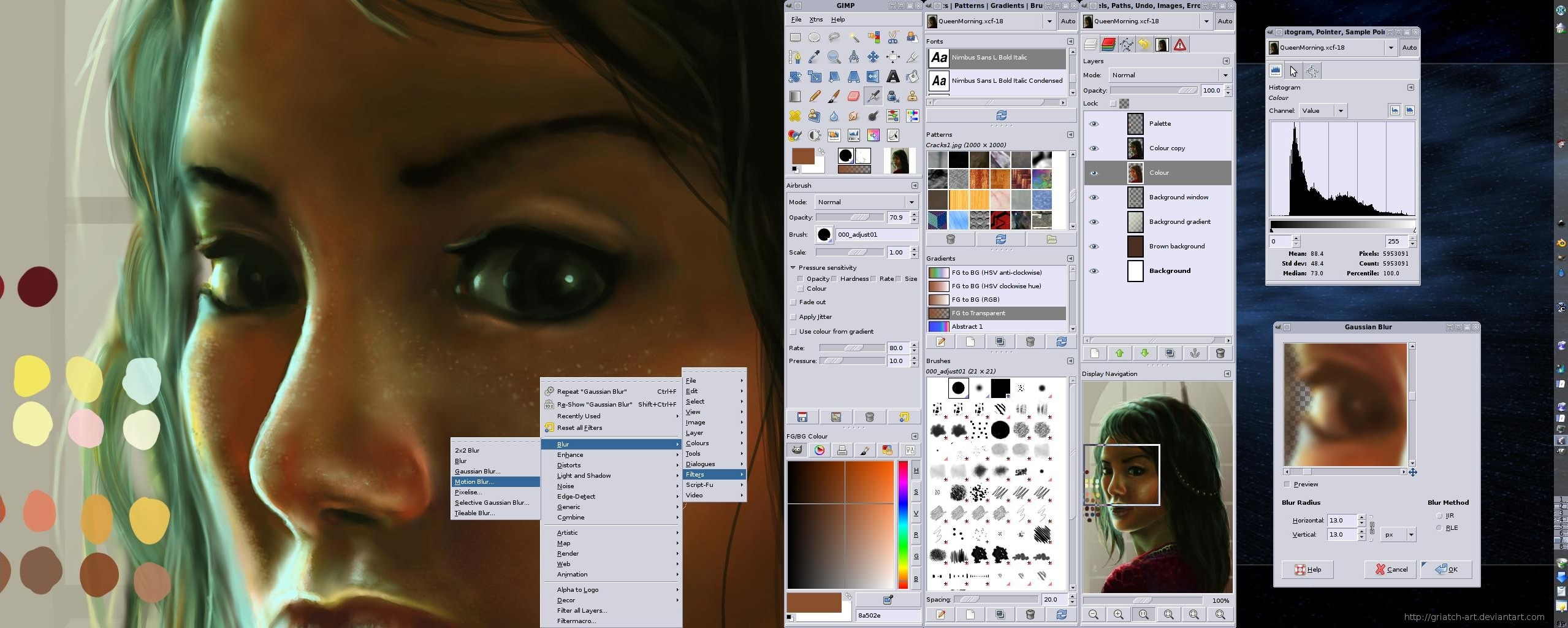
- (Tương tự Photoshop bên Windows)
- Giao diện dễ sử dụng
- Có nhiều tính năng phong phú
- Tương thích nhiều hệ điều hành: Linux/Unix, Windows và MacOS
- Trang Web:
http://www.gimp.org
4- VLC: Trình chơi nhạc và Video

- Chơi được tất cả các định dạng nhạc và video, ngay cả các file có lỗi
- Chơi được trực tiếp từ file ISO
- Chất lượng âm thanh và hình ảnh tốt
- Cho phép trích xuất âm thanh và hình ảnh
- Tương thích nhiều hệ điều hành: Linux, *BSD, Windows, MacOS, Syllable
- Trang Web:
http://www.videolan.org/vlc
5- K3b: Trình ghi đĩa CD/DVD
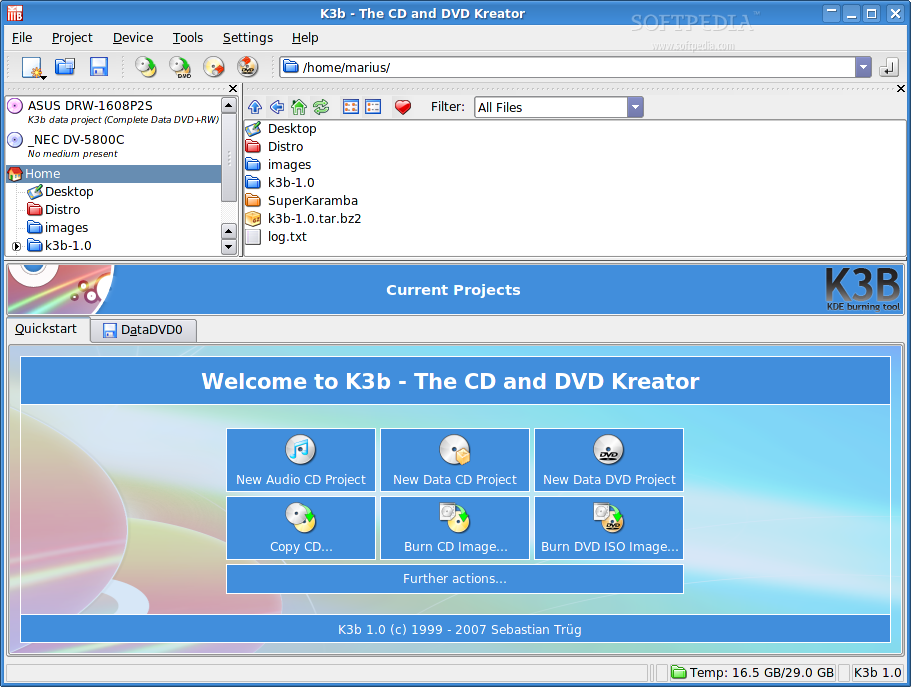
- Dễ dùng và mạnh mẽ
- Nén được đĩa phim VCD và DVD
- Có nhiều tính năng
- Trang Web:
http://k3b.plainblack.com
6- Pidgin: Trình khách nhắn tin
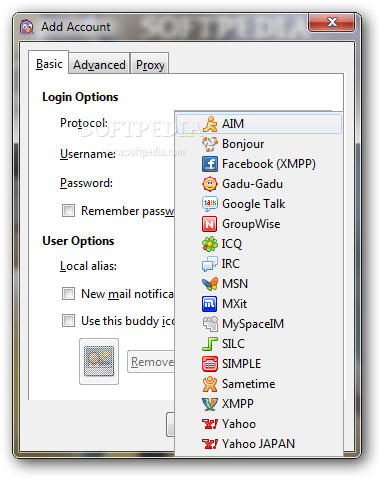
- Hỗ trợ nhiều giao thức như Yahoo, Google Talk, MSN, AIM...
- Trang Web:
http://www.pidgin.im
7- Cheese: Chụp ảnh và quay phim với Webcam

- Dễ sử dụng
- Trang Web:
http://projects.gnome.org/cheese
8- Ekiga: Hội nghị qua truyền hình

- Có các chức năng nhắn tin, gọi điện và hội nghị Video
- Hỗ trợ âm thanh chất lượng HD và truyền hình chất lượng DVD
- Phù hợp với các tiêu chuẩn điện thoại cơ bản (SIP và H.323)
- Trang Web:
http://ekiga.org
9- Shotwell: Quản lý ảnh chụp

- Cho phép nhập ảnh từ máy ảnh kỹ thuật số
- Có các chức năng quản lý và chỉnh sửa ảnh
- Hỗ trợ chia sẻ ảnh thông qua Facebook, Flickr và Picasa Web
- Trang Web:
http://yorba.org/shotwell
10- Dropbox: Kho lưu và đồng bộ hóa dữ liệu trên Web

- Cung cấp 2Gb dung lượng miễn phí trên máy chủ
- Có thể đồng bộ hóa bất kỳ loại file với bất kỳ kích thước
- Có thể đồng bộ giữa các máy tính Linux, Windows và MacOS
- Chỉ đồng bộ những phần thay đổi trong file (không đồng bộ lại cả file), nên tiết kiệm thời gian
- Trang Web:
https://www.dropbox.com
11- Chrome: Trình duyệt mạng từ Google

- Tốc độ lướt Web nhanh
- Số lượng add-ons cũng đã khá lớn
- Tính bảo mật cao
- Giao diện tinh giản tối đa, nhường chỗ trống cho nội dung Web
- Trang Web:
http://www.google.com/chrome
12- GoldenDict: Từ điển mở đa ngôn ngữ
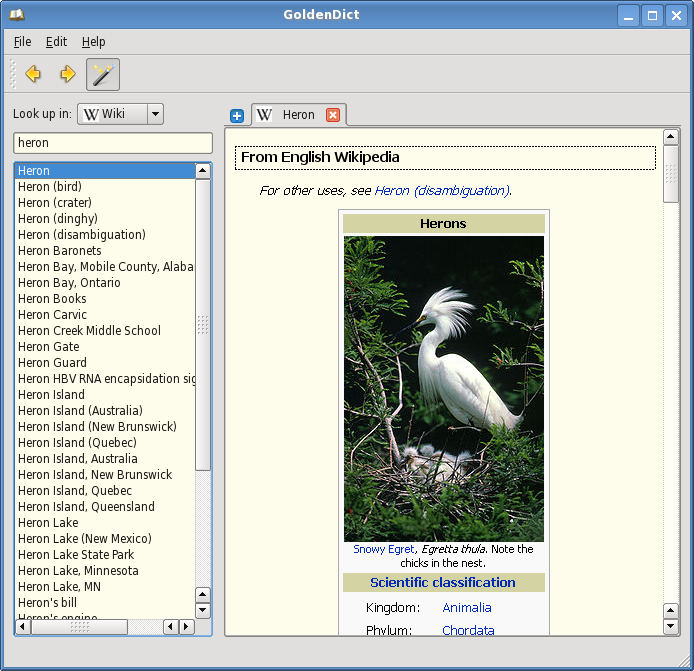
- Hỗ trợ nhiều định dạng file từ điển như: Babylon (.BGL), StarDict (.ifo/.dict./.idx/.syn), Dictd (.index/.dict(.dz)), ABBYY Lingvo (.dsl, .lsa/.dat)
- Có chức năng quét từ popup
- Hỗ trợ các từ điển online dựa trên MediaWiki như Wikipedia, hay Wiktionary
- Hỗ trợ dạng file âm thanh MP3
- Tương thích với Linux và Windows
- Trang Web:
http://goldendict.org
13- Banshee: Trình nghe và quản lý đa phương tiện

- Chất lượng âm thanh, hình ảnh tốt
- Giao diện đơn giản và dễ dùng
- Hỗ trợ nhiều định dạng âm thanh, hình ảnh
- Đồng bộ hóa được với nhiều thiết bị media khác như Android, iPod, iPhone
- Nén nhạc từ CD
- Nghe nhạc từ Internet Radio...
- Có nhiều Extension cung cấp thêm tính năng
- Trang Web:
http://banshee.fm
14- Audacity: Trình thu và biên tập âm thanh

- Dễ dùng và mạnh mẽ
- Có nhiều tính năng phong phú
- Tương thích nhiều hệ điều hành: Linux/Unix, Windows và MacOS
- Trang Web:
http://audacity.sourceforge.net
15- Inkscape: Trình vẽ ảnh Vector

- (Tương tự CorelDraw bên Windows)
- Hỗ trợ mở nhiều file cùng lúc, mở nhiều View cho mỗi file
- Hỗ trợ xuất và nhập nhiều định dạng file
- Trang Web:
http://inkscape.org
16- Blender: Công cụ vẽ mô hình 3D

- (Tương tự 3DMax bên Windows)
- Dễ dùng và mạnh mẽ
- Có nhiều tính năng mở rộng phong phú
- Tương thích nhiều hệ điều hành: Linux, Windows, MacOS, Solaris và Irix
- Trang Web:
http://www.blender.org
17- OpenShot: Trình biên tập Video

- Giao diện và tính năng chú trong vào tính đơn giản, thích hợp với người dùng phổ thông
- Hỗ trợ kéo thả các tập tin cần xử lý vào giao diện làm việc
- Xem trước hiệu ứng file video với thời gian thực
- Hỗ trợ nhiều định dạng file (dựa trên FFmpeg)
- Upload phim lên Youtube
- Trang Web:
http://www.openshot.org
- Bài viết tham khảo:
OpenShot – Công cụ chỉnh sửa video cho Ubuntu
- Bài viết tham khảo:
Đánh giá phần mềm biên tập phim OpenShot
18- Gparted: Công cụ phân vùng ổ cứng

- Dễ dùng và mạnh mẽ
- Đầy đủ các tính năng cần thiết
- Trang Web:
http://gparted.sourceforge.net
19- VirtualBox (FUEL): Công cụ máy ảo
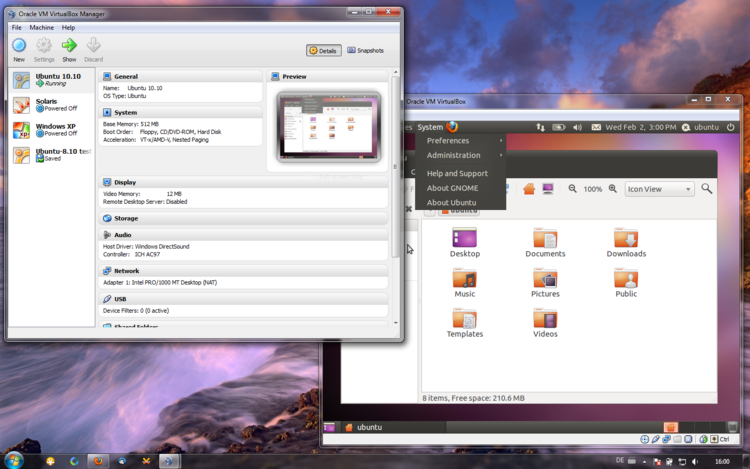
- Thiết kế kiểu mô-đun
- Có phần mềm “Guest Additions” cho máy khách Windows và Linux, giúp nâng cao hiệu suất và thêm tính năng cho các máy khách này
- Hỗ trợ trao đổi dữ liệu giữa máy chủ và máy khách
- Hỗ trợ chia sẻ USB giữa máy chủ và máy khách
- Tương thích nhiều hệ điều hành: Linux, Windows, MacOS, và Solaris
- Trang Web:
http://www.virtualbox.org
- Bài viết tham khảo:
Chạy Windows XP trong Linux - Vài mẹo với VirtualBox
20- Parcellite: Trình quản lý Clipboard
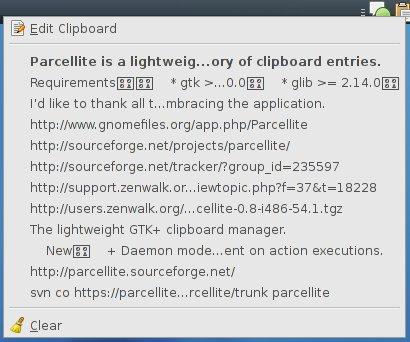
- Tuy nhẹ mà vẫn đầy đủ các tính năng cơ bản của một trình quản lý Clipboard
- Trang Web:
http://parcellite.sourceforge.net
21- Xournal: Ghi chú vào file PDF
- Tương tự như Microsoft Windows Journal
- Trang Web:
http://xournal.sourceforge.net
22- FireStarter: Tường lửa

- Quản lý Real time
- Có các tính năng nâng cao
- Trang Web:
http://www.fs-security.com
23- Childsplay: Bộ ứng dụng trò chơi giáo dục cho trẻ nhỏ

- Gồm các ứng dụng dạng “học mà chơi, chơi mà học”
- Trang Web:
http://schoolsplay.wikidot.com
24- Multiget: Trình quản lý và tăng tốc download
- Hỗ trợ các giao thức HTTP/FTP
- Hỗ trợ đa nhiệm (multi-task)
- Tăng tốc download với khả năng đa luồng (multi-thread), và download cùng lúc trên nhiều máy chủ (multi-server)
- Hỗ trợ tạm dừng và khôi phục phiên download chưa hoàn thành
- Tương thích nhiều hệ điều hành: Linux, BSDs, Windows (2000, XP), MacOS
- Trang Web:
http://multiget.sourceforge.net
25- FileZilla: Trình khách FTP
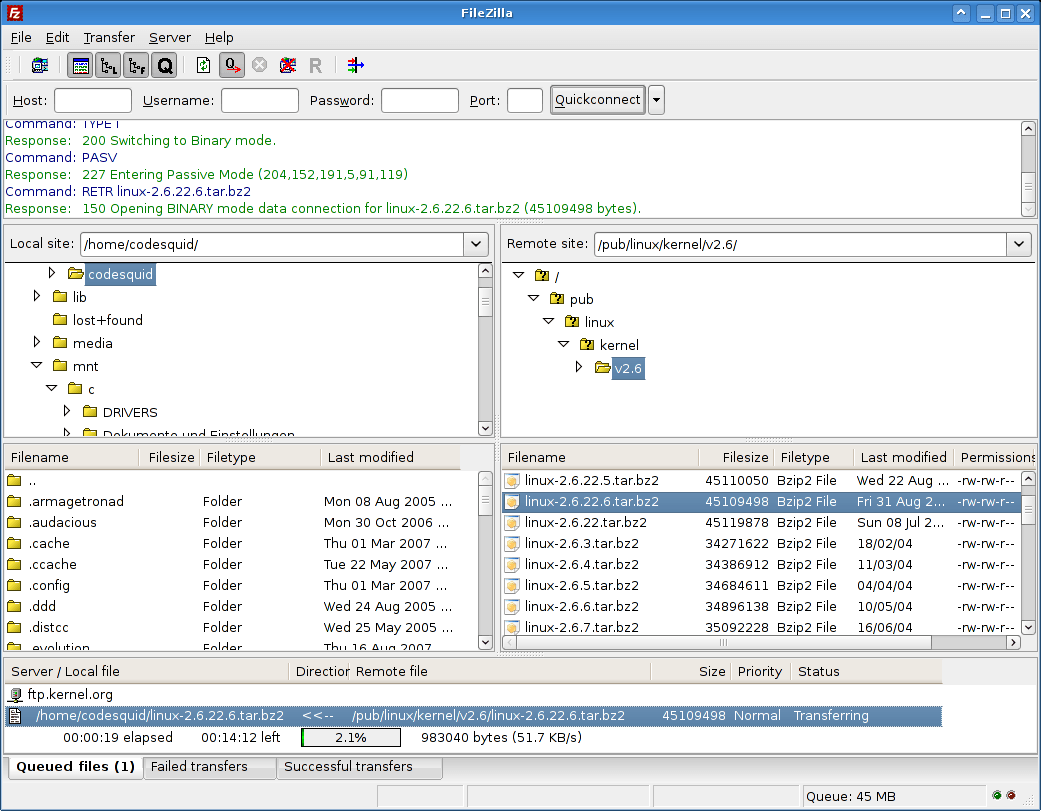
- Hỗ trợ các giao thức FTP, FTPS (FTP over SSL/TLS) và SFTP (SSH File Transfer Protocol)
- Hỗ trợ Ipv6
- Hỗ trợ khôi phục và truyền tải tập tin >4Gb
- Tương thích nhiều hệ điều hành: Linux, *BSD, Windows, MacOS...
- Trang Web:
http://filezilla-project.org
BỔ SUNG ngày 10/09/2010 -
Địa chỉ tham khảo:
-
Top 100 of the Best (Useful) OpenSource Applications
-
23 Useful System Applications for Linux
-
Common Applications (Archlinux)
-
Lightweight Applications (Archlinux)
BỔ SUNG ngày 10/03/2011 -
(+2):
Có 2
phần mềm vẽ CAD cho Linux khá ổn (tương lai chắc sẽ rất ổn):
1-
DraftSight: Miễn phí, vẽ được cả 2D và 3D, nhưng các tính năng 3D chỉ ở mức cơ bản
2-
BricsCad: Khá chuyên nghiệp, vẽ được cả 2D và 3D, nhưng phải mua (bản rẻ nhất 395USD)
Bài viết tham khảo:
Vẽ CAD trên Linux
BỔ SUNG ngày 04/08/2011:
26- OGMRip: Trình nén đĩa phim DVD

- Nguồn nén (đầu vào) có thể từ DVD, file ISO hoặc thư mục có cấu trúc dạng DVD
- Đầu ra các định dạng file OGM, AVI, MP4, hoặc Matroska
- Hỗ trợ rất nhiều codec (Vorbis, MP3, PCM, AC3, DTS, AAC, XviD, LAVC, X264, Theora)
- Tính toán video bitrate cho một kích thước tập tin
- Chiết xuất phụ đề trong định dạng SRT hoặc VobSub
- Hỗ trợ các file âm thanh (PCM, MP3, AC3, DTS, AAC, Vorbis) và phụ đề từ bên ngoài(MicroDVD, SubRip, SRT, Sami, VPlayer, RT, SSA, PJS, MPSub, AQT, JacoSub, VobSub)
- Cung cấp các cấu hình mã hóa tùy biến
- Có các plugin mở rộng
- Dựa trên mplayer, mencoder, ogmtools, MKVToolnix, mp4box, oggenc, lame, và faac để thực hiện các nhiệm vụ
- Trang Web:
http://ogmrip.sourceforge.net
- Bài viết tham khảo:
Ripping DVDs in Linux with OGMRip
BỔ SUNG ngày 28/08/2011:
27- Tor: Công cụ VPN, Proxy, lướt Web ẩn danh
- Tor là một phần mềm miễn phí, giúp bạn bảo vệ chống lại các hình thức giám sát mạng, đe dọa sự tự do cá nhân và riêng tư.
- Trang Web:
https://www.torproject.org
- Bài viết tham khảo:
Truy cập trang Web bị chặn (Facebook, Blogspot, WordPress...) bằng Tor trên Firefox
BỔ SUNG ngày 06/09/2011:
28- DeVeDe: Trình tạo các loại đĩa video DVD, VCD
- DeVeDe là một phần mềm miễn phí, giúp tạo các loại đĩa video DVD, VCD, SVCD, CVD và DivX/MPEG-4 (có hỗ trợ phụ đề) cho các thiết bị chơi video gia đình, từ cùng lúc nhiều tệp video.
- Tương thích với tất cả các loại định dạng video được hỗ trợ bởi Mplayer.
- Có phiên bản dành cho hệ điều hành Windows.
- Trang Web:
http://www.rastersoft.com/programas/devede.html
- Bài viết tham khảo:
REVIEW: DeVeDe 3.16.8 – DVD made easy!
Xem bài viết này và bình luận trên Ubuntu-VN:
http://forum.ubuntu-vn.org/viewtopic.php?f=101&t=11679